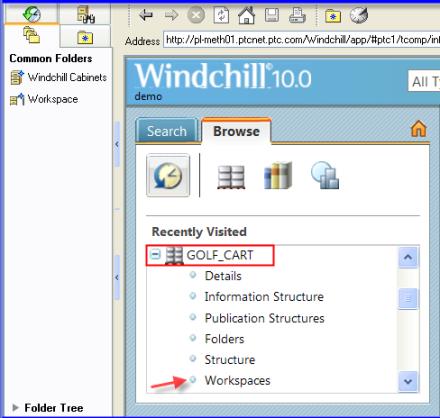创建并激活工作区
可在 Windchill Workgroup Manager 中使用“服务器管理”实用程序创建新工作区,或在 Windchill 中通过工作区表格创建新工作区。
|
|
默认情况下,当您创建工作区时,新工作区即为主活动工作区。如果您已拥有活动工作区,则该工作区将变为非活动状态,且系统将从 CAD 应用程序会话中拭除从该工作区中打开的文件。
|
在 Windchill Workgroup Manager 中使用“服务器管理”实用程序创建新工作区
1. 在 Windchill Workgroup Manager 中,选择 > 。随即打开“服务器管理”窗口。
2. 单击 > 。
3. 为工作区指定唯一名称,并选择工作区所驻留的上下文 (产品或存储库)。
4. 单击“确定”。新工作区即会添加到“服务器管理”窗口的工作区列表中,并立即成为您的活动工作区。
在 Windchill 中通过工作区页面创建新工作区
1. 在嵌入式浏览器或独立的 Windchill 中,浏览并找到要在其中创建工作区的产品。
2. 在“浏览”选项卡上,展开产品节点并单击“工作区”链接。
3. 在内容窗格上出现的
“我的工作区”表格中,单击
“新建工作区”图标

。
4. 在“新建工作区”窗口中,为工作区指定唯一名称。
5. 或者,为工作区提供一个说明。
6. 选中“激活”复选框 (在独立式浏览器中不可用),以使新工作区在创建时被激活。
7. 单击“确定”。系统将确认已创建新的工作区。
激活工作区
可将特定工作区指定为活动工作区。活动工作区用作数据管理功能的默认位置,并将被连接到 CAD 应用程序会话。
1. 在 Windchill Workgroup Manager 中,选择 > 。
2. 在“服务器管理”窗口中,从选定服务器上提供的工作区列表中右键单击要激活的工作区。继续执行以下操作:
◦ 要激活主服务器上的工作区,请单击 > 。
◦ 要激活某个工作区并使其所在服务器成为主服务器,请单击 > 。